Terdapat beberapa cara untuk membesarkan gambar di Premiere Pro. 1. Gunakan alat zoom (kekunci pintasan z) untuk memperbesar pandangan garis masa; 2. Tekan dan tahan kekunci ALT (Windows) atau Opsyen (Mac) dan tatal roda tetikus, atau laraskan skala skrin pratonton melalui menu drop-down zoom di sudut kanan bawah monitor program; 3. Ubah suai nilai zum dalam pilihan gerakan panel kawalan kesan untuk menambah kerangka key untuk menghidupkan kesannya; 4. Sarang urutan dan memohon nilai zum bersatu untuk keseluruhan urutan, sesuai untuk zoom keseluruhan pelbagai lapisan atau sintesis kompleks. Setiap kaedah sesuai untuk senario yang berbeza, dan pilihan yang munasabah dapat meningkatkan kecekapan penyuntingan.

Mahu membesarkan skrin di Premiere Pro? Malah, kaedah ini agak langsung. Kuncinya adalah untuk mengetahui di mana untuk beroperasi dan alat apa yang hendak digunakan. Sama ada anda seorang pemula dalam penyuntingan atau seseorang yang mempunyai pengalaman, menguasai beberapa kaedah biasa boleh membuat anda lebih cekap apabila mengedit.
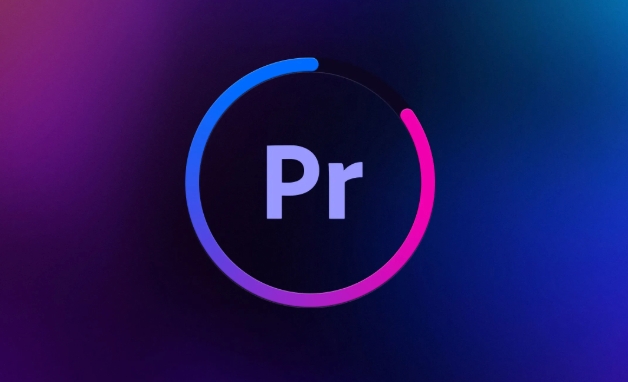
Gunakan alat zum untuk mengubah saiz skrin secara manual
Ini adalah salah satu cara yang paling intuitif. Anda boleh mencari "Alat Zum" (kekunci pintasan z) melalui bar alat di sebelah kiri, dan kemudian klik atau seret tetikus untuk membesarkan kawasan klip tertentu pada garis masa. Walau bagaimanapun, ini terutamanya sesuai untuk membesarkan medan operasi garis masa penyuntingan, dan bukannya kandungan skrin video itu sendiri.
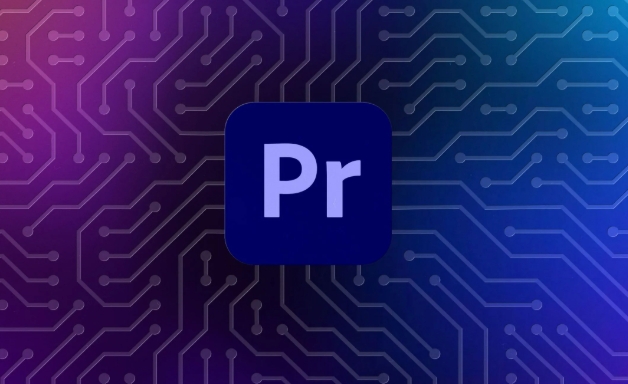
Jika anda ingin membesarkan skrin video itu sendiri dalam tetingkap Pratonton (seperti melihat butiran bingkai tertentu):
- Tekan dan tahan kekunci ALT (Windows) atau Kunci Pilihan (MAC), dan kemudian tatal roda tetikus
- Atau gunakan menu drop-down zoom di sudut kanan bawah "monitor program" dan pilih peratusan yang sesuai (seperti 100%, 200%)
Kaedah ini sesuai untuk digunakan semasa bingkai penapisan, terutamanya apabila digabungkan dengan bahan resolusi tinggi.
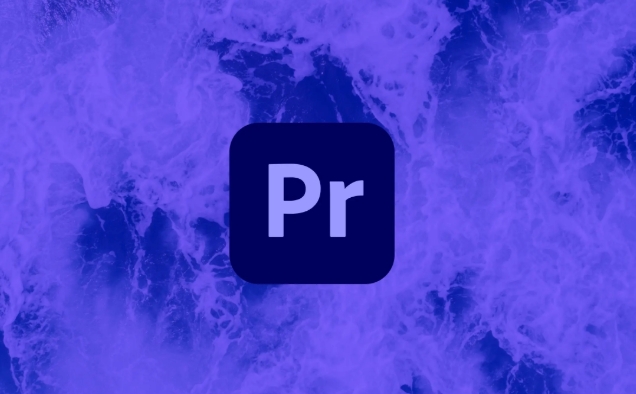
Tetapkan nilai zum dalam kawalan kesan
Sekiranya anda mahu gambar video tertentu benar-benar "diperbesarkan" (seperti membuat kesan push-up), anda perlu menggunakan fungsi "gerakan" dalam "kawalan kesan".
Langkah -langkahnya adalah seperti berikut:
- Pilih klip pada garis masa
- Buka panel Kawalan Kesan (jika tidak, anda boleh membukanya dalam menu tetingkap)
- Cari parameter Zoom di bawah bahagian gerakan
- Lalai adalah 100%, anda boleh memasukkan nilai yang lebih besar, seperti 150%.
- Sekiranya anda perlu melakukan kesan animasi, ingatlah untuk kerangka utama
Kelebihan ini adalah bahawa ia dapat mengawal pembesaran gambar dengan tepat dan membuat peralihan zum yang lancar, yang sering digunakan untuk membetulkan tanpa mengambil tembakan yang cukup.
Menggunakan bersarang urutan untuk mencapai skala keseluruhan
Kadang -kadang anda akan meletakkan video lengkap ke dalam urutan lain, tetapi mendapati bahawa keseluruhan gambar terlalu kecil dan anda ingin mengezum secara seragam.
Pada masa ini, anda boleh menggunakan kaedah "urutan leher":
- Klik kanan pada klip garis masa utama anda → bersarang ke urutan baru
- Kemudian seret urutan baru ini kembali ke garis masa utama
- Masukkan urutan bersarang dan tambahkan nilai skala bersatu ke keseluruhan klip dalam "Kawalan Kesan"
Ini bukan sahaja mengekalkan struktur garis masa yang asal, tetapi juga mengelakkan kerumitan menyesuaikan skala oleh klip-demi-klip. Terutamanya sesuai untuk mengendalikan pelbagai lapisan atau sintesis kompleks.
Pada dasarnya kaedah ini. Fungsi skala Premiere Pro kelihatan mudah, tetapi ia sangat berguna dalam penyuntingan sebenar. Sama ada ia menyesuaikan butiran gambar, membuat kemajuan kanta, atau menyusun susun atur garis masa, ia boleh menjadi berguna. Kuncinya ialah memilih kaedah yang betul mengikut matlamat yang anda ingin capai.
Atas ialah kandungan terperinci Cara mengezum di Premiere Pro. Untuk maklumat lanjut, sila ikut artikel berkaitan lain di laman web China PHP!

Alat AI Hot

Undress AI Tool
Gambar buka pakaian secara percuma

Undresser.AI Undress
Apl berkuasa AI untuk mencipta foto bogel yang realistik

AI Clothes Remover
Alat AI dalam talian untuk mengeluarkan pakaian daripada foto.

Clothoff.io
Penyingkiran pakaian AI

Video Face Swap
Tukar muka dalam mana-mana video dengan mudah menggunakan alat tukar muka AI percuma kami!

Artikel Panas

Alat panas

Notepad++7.3.1
Editor kod yang mudah digunakan dan percuma

SublimeText3 versi Cina
Versi Cina, sangat mudah digunakan

Hantar Studio 13.0.1
Persekitaran pembangunan bersepadu PHP yang berkuasa

Dreamweaver CS6
Alat pembangunan web visual

SublimeText3 versi Mac
Perisian penyuntingan kod peringkat Tuhan (SublimeText3)
 Paparkan panduan penskalaan pada Windows 11
Sep 19, 2023 pm 06:45 PM
Paparkan panduan penskalaan pada Windows 11
Sep 19, 2023 pm 06:45 PM
Kita semua mempunyai pilihan yang berbeza apabila ia berkaitan dengan penskalaan paparan pada Windows 11. Sesetengah orang suka ikon besar, ada yang suka ikon kecil. Walau bagaimanapun, kita semua bersetuju bahawa mempunyai penskalaan yang betul adalah penting. Penskalaan fon yang lemah atau penskalaan berlebihan imej boleh menjadi pembunuh produktiviti sebenar apabila bekerja, jadi anda perlu tahu cara menyesuaikannya untuk memanfaatkan sepenuhnya keupayaan sistem anda. Kelebihan Zum Tersuai: Ini adalah ciri yang berguna untuk orang yang mengalami kesukaran membaca teks pada skrin. Ia membantu anda melihat lebih banyak pada skrin pada satu masa. Anda boleh membuat profil sambungan tersuai yang digunakan hanya pada monitor dan aplikasi tertentu. Boleh membantu meningkatkan prestasi perkakasan kelas rendah. Ia memberi anda lebih kawalan ke atas perkara yang terdapat pada skrin anda. Cara menggunakan Windows 11
 Isu zum Safari pada iPhone: Inilah penyelesaiannya
Apr 20, 2024 am 08:08 AM
Isu zum Safari pada iPhone: Inilah penyelesaiannya
Apr 20, 2024 am 08:08 AM
Jika anda tidak mempunyai kawalan ke atas tahap zum dalam Safari, menyelesaikan sesuatu boleh menjadi sukar. Jadi jika Safari kelihatan dizum keluar, itu mungkin menjadi masalah untuk anda. Berikut ialah beberapa cara anda boleh membetulkan isu zum kecil ini dalam Safari. 1. Pembesaran kursor: Pilih "Paparan" > "Pembesaran kursor" dalam bar menu Safari. Ini akan menjadikan kursor lebih kelihatan pada skrin, menjadikannya lebih mudah untuk dikawal. 2. Gerakkan tetikus: Ini mungkin kedengaran mudah, tetapi kadangkala hanya menggerakkan tetikus ke lokasi lain pada skrin boleh mengembalikannya ke saiz normal secara automatik. 3. Gunakan Pintasan Papan Kekunci Betulkan 1 – Tetapkan Semula Tahap Zum Anda boleh mengawal tahap zum terus daripada penyemak imbas Safari. Langkah 1 – Apabila anda berada di Safari
 Bagaimana untuk mengezum halaman sebelah menyebelah dalam perkataan
Mar 19, 2024 pm 07:19 PM
Bagaimana untuk mengezum halaman sebelah menyebelah dalam perkataan
Mar 19, 2024 pm 07:19 PM
Apabila kami menggunakan dokumen perkataan untuk mengedit fail, kadang-kadang terdapat banyak halaman Kami ingin memaparkannya secara bersebelahan dan menyemak kesan keseluruhannya, tetapi kerana kami tidak tahu bagaimana untuk beroperasi, kami sering perlu menatal untuk masa yang lama untuk melihat halaman demi halaman. Saya tidak tahu sama ada anda pernah mengalami situasi yang sama, sebenarnya, kita boleh menyelesaikannya dengan mudah pada masa ini selagi kita belajar cara menetapkan perkataan zum halaman sebelah menyebelah. Di bawah, mari kita lihat dan belajar bersama. Mula-mula, kami mencipta dan membuka halaman baharu dalam dokumen Word, dan kemudian masukkan beberapa kandungan mudah untuk memudahkannya dibezakan. 2. Sebagai contoh, jika kita ingin merealisasikan zum perkataan dan paparan sebelah menyebelah, kita perlu mencari [Lihat] dalam bar menu, dan kemudian pilih [Multiple Pages] dalam pilihan alat paparan, seperti yang ditunjukkan dalam rajah. di bawah: 3. Cari [Multiple Pages] dan klik,
 Petua penyuntingan dokumen perkataan: Jadikan dua halaman kandungan menjadi satu
Mar 25, 2024 pm 06:06 PM
Petua penyuntingan dokumen perkataan: Jadikan dua halaman kandungan menjadi satu
Mar 25, 2024 pm 06:06 PM
Dalam dokumen Microsoft Word, anda sering menghadapi situasi menggabungkan dua halaman kandungan menjadi satu halaman, terutamanya apabila anda perlu menyimpan kertas atau apabila anda perlu mencetak dokumen dua muka. Beberapa kaedah biasa untuk mencapai matlamat ini akan diperkenalkan di bawah. Kaedah 1: Laraskan margin halaman Mula-mula buka dokumen Word dan cari pilihan "Layout Halaman" dalam bar menu Selepas mengklik, menu tetapan susun atur halaman akan muncul. Di sini anda boleh melaraskan jidar halaman, termasuk jidar atas, bawah, kiri dan kanan. Secara umumnya, menjadikan margin atas dan bawah lebih kecil akan membolehkan kandungan dimuatkan dalam satu halaman. anda boleh rasa
 Bagaimana untuk membesarkan atau mengurangkan keseluruhan jadual excel
Mar 20, 2024 pm 05:16 PM
Bagaimana untuk membesarkan atau mengurangkan keseluruhan jadual excel
Mar 20, 2024 pm 05:16 PM
Perkembangan teknologi komputer, teknologi rangkaian dan teknologi perisian telah memberikan prospek yang hebat untuk automasi pejabat. Operasi pejabat semasa kami boleh dijalankan secara elektronik, yang sangat menjimatkan masa operasi jadual Excel adalah operasi perisian yang biasa digunakan Kadang-kadang kami perlu membesarkan atau mengurangkan keseluruhan jadual excel berdasarkan masalah tetapan kertas, jika terdapat sebarang kaedah operasi yang boleh memenuhi keperluan kita, mari kita lihat kursus berikut. 1. Mula-mula buka perisian excel dan masukkan maklumat yang berkaitan, seperti yang ditunjukkan dalam rajah di bawah. 2. Kemudian klik ikon di sudut kanan bawah dan gerakkannya ke kiri atau kanan Tanda tambah boleh mengezum masuk dan tanda tolak boleh mengezum keluar, seperti yang ditunjukkan dalam rajah di bawah. 3. Kaedah kedua juga boleh menggunakan ctrl + roda tetikus.
 Bagaimana untuk menggunakan JavaScript untuk menyeret dan mengezum imej sambil mengehadkannya kepada bekas?
Oct 20, 2023 pm 04:19 PM
Bagaimana untuk menggunakan JavaScript untuk menyeret dan mengezum imej sambil mengehadkannya kepada bekas?
Oct 20, 2023 pm 04:19 PM
Bagaimanakah JavaScript melaksanakan penyeretan dan zum imej sambil mengehadkannya kepada bekas? Dalam pembangunan web, kita sering menghadapi keperluan untuk menyeret dan mengezum imej. Artikel ini akan memperkenalkan cara menggunakan JavaScript untuk melaksanakan menyeret dan mengezum imej dan mengehadkan operasi dalam bekas. 1. Seret imej Untuk menyeret imej, kita boleh menggunakan peristiwa tetikus untuk menjejaki kedudukan tetikus dan menggerakkan imej dengan sewajarnya. Berikut ialah kod sampel: //Dapatkan varimage elemen gambar
 Bagaimana untuk menggunakan JavaScript untuk mencapai kesan pensuisan gelongsor ke atas dan ke bawah pada imej sambil menambah animasi zum dan pudar?
Oct 20, 2023 pm 05:15 PM
Bagaimana untuk menggunakan JavaScript untuk mencapai kesan pensuisan gelongsor ke atas dan ke bawah pada imej sambil menambah animasi zum dan pudar?
Oct 20, 2023 pm 05:15 PM
Bagaimanakah JavaScript boleh mencapai kesan pensuisan gelongsor ke atas dan ke bawah pada imej sambil menambah animasi zum dan pudar? Dalam reka bentuk web, kesan penukaran imej sering digunakan untuk meningkatkan pengalaman pengguna. Antara kesan penukaran ini, gelongsor ke atas dan ke bawah, animasi zum dan pudar adalah agak biasa dan menarik. Artikel ini akan memperkenalkan cara menggunakan JavaScript untuk mencapai gabungan ketiga-tiga kesan animasi ini. Pertama, kita perlu menggunakan HTML untuk membina struktur halaman web asas yang mengandungi elemen imej yang akan dipaparkan. Berikut adalah contoh
 Bagaimana untuk menskala dan memutar imej menggunakan Python
Aug 17, 2023 pm 10:52 PM
Bagaimana untuk menskala dan memutar imej menggunakan Python
Aug 17, 2023 pm 10:52 PM
Cara menggunakan Python untuk menskala dan memutar imej Pengenalan: Hari ini, kami sering menggunakan imej untuk memperkayakan reka bentuk web, aplikasi mudah alih, media sosial dan senario lain kami. Dalam pemprosesan imej, penskalaan dan putaran adalah dua keperluan biasa. Python, sebagai bahasa skrip dan alat pemprosesan imej yang berkuasa, menyediakan banyak perpustakaan dan kaedah untuk mengendalikan tugasan ini. Artikel ini akan memperkenalkan cara menggunakan Python untuk menskala dan memutar imej, serta memberikan contoh kod. 1. Mengezum gambar Mengezum gambar adalah salah satu operasi asas melaraskan saiz imej.






